Ajouter des titres de début et de fin à vos films leur donne un air de professionnalisme. De plus, si vous avez des acteurs, c'est un bon moyen de les récompenser pour avoir aidé avec votre film maison.
Méthode One of Three:
Windows Movie Maker: Fonction de superposition de titres
-
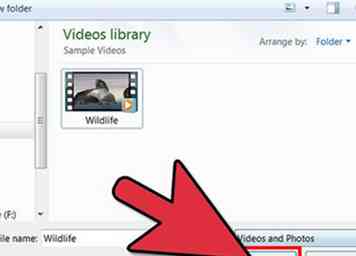 1 Importez la vidéo. Ouvrez Windows Movie Maker et cliquez sur "Vidéos" dans le menu Importer, situé dans la colonne de gauche. Si le fichier vidéo est stocké sur une caméra vidéo numérique, cliquez sur «À partir d’une caméra vidéo numérique». La boîte de dialogue Import Media Items s'ouvre.
1 Importez la vidéo. Ouvrez Windows Movie Maker et cliquez sur "Vidéos" dans le menu Importer, situé dans la colonne de gauche. Si le fichier vidéo est stocké sur une caméra vidéo numérique, cliquez sur «À partir d’une caméra vidéo numérique». La boîte de dialogue Import Media Items s'ouvre. - Localisez le fichier vidéo enregistré sur le disque dur de votre ordinateur ou sur votre caméra vidéo numérique et double-cliquez sur le fichier pour l'importer dans Movie Maker. Votre vidéo sera maintenant visible dans le dossier des collections, situé juste au-dessus des calendriers de montage entre le menu Tâches et l'affichage de l'aperçu. Le fichier vidéo a été importé.
-
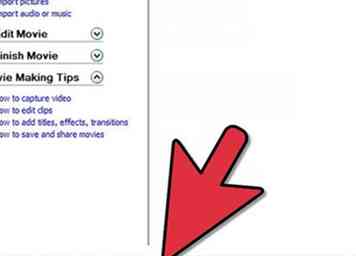 2 Changez la vue de "Storyboard" à "Chronologie."Afin d'ajuster la position ou de modifier la synchronisation des sous-titres pour un projet Movie Maker, la vue de la fenêtre d'application doit être définie sur la vue Chronologie. Cliquez sur l'onglet Affichage dans la barre de menus et confirmez que Chronologie est sélectionnée dans les options de menu. Les paramètres de vue de l'application ont été définis sur la vue Chronologie.
2 Changez la vue de "Storyboard" à "Chronologie."Afin d'ajuster la position ou de modifier la synchronisation des sous-titres pour un projet Movie Maker, la vue de la fenêtre d'application doit être définie sur la vue Chronologie. Cliquez sur l'onglet Affichage dans la barre de menus et confirmez que Chronologie est sélectionnée dans les options de menu. Les paramètres de vue de l'application ont été définis sur la vue Chronologie. -
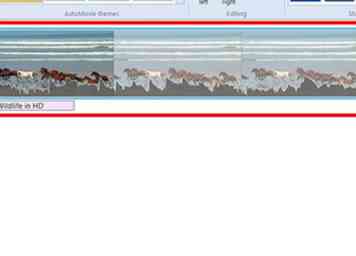 3 Insérez le fichier vidéo dans la ligne de montage vidéo. Notez qu'il existe désormais trois montages de montage horizontaux en bas de la fenêtre de l'application, l'un empilé l'un sur l'autre. La ligne de montage en haut est intitulée "Vidéo", la suivante est intitulée "Audio" et la ligne de montage en bas est intitulée "Incrustation de titre". Cliquez sur le fichier vidéo dans le dossier Collections et faites-le glisser dans le calendrier d'édition intitulé "Vidéo". La vidéo apparaît maintenant dans la ligne de montage vidéo.
3 Insérez le fichier vidéo dans la ligne de montage vidéo. Notez qu'il existe désormais trois montages de montage horizontaux en bas de la fenêtre de l'application, l'un empilé l'un sur l'autre. La ligne de montage en haut est intitulée "Vidéo", la suivante est intitulée "Audio" et la ligne de montage en bas est intitulée "Incrustation de titre". Cliquez sur le fichier vidéo dans le dossier Collections et faites-le glisser dans le calendrier d'édition intitulé "Vidéo". La vidéo apparaît maintenant dans la ligne de montage vidéo. -
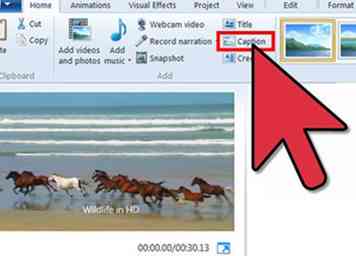 4 Insérez la superposition de titre à utiliser pour le premier ensemble de sous-titres. Une fois la superposition de titre insérée, elle peut être repositionnée n'importe où dans la chronologie. Cliquez sur Titres et crédits, situés dans le menu Edition dans la colonne de gauche. Il vous sera demandé où vous voulez insérer le titre. Sélectionnez "Titre sur le clip sélectionné" dans la liste des options disponibles. Lorsque vous êtes invité à saisir le texte du titre, tapez le premier ensemble de sous-titres que vous souhaitez ajouter à la vidéo dans le champ vide.
4 Insérez la superposition de titre à utiliser pour le premier ensemble de sous-titres. Une fois la superposition de titre insérée, elle peut être repositionnée n'importe où dans la chronologie. Cliquez sur Titres et crédits, situés dans le menu Edition dans la colonne de gauche. Il vous sera demandé où vous voulez insérer le titre. Sélectionnez "Titre sur le clip sélectionné" dans la liste des options disponibles. Lorsque vous êtes invité à saisir le texte du titre, tapez le premier ensemble de sous-titres que vous souhaitez ajouter à la vidéo dans le champ vide. - Choisissez l'option "Modifier l'animation du titre" une fois le texte saisi. Le menu Animation de titre apparaîtra. Faites défiler la liste des animations disponibles et cliquez sur "Sous-titres". Sous "Autres options", cliquez sur l'option pour modifier le texte et la couleur de la police. Le menu de formatage des polices apparaîtra maintenant. Dans le menu des polices, choisissez une police simple et facile à lire, telle que "Arial" ou "Times New Roman". La police choisie sera maintenant visible dans l’aperçu situé à droite de la fenêtre de l’application.
- Ajustez la taille de la police, si nécessaire, en utilisant les flèches vers le haut ou vers le bas situées sous le menu Police. La couleur de la police, ainsi que le niveau de transparence et la justification, peuvent tous être ajustés à partir de ce menu. Expérimentez avec différents ajustements pour répondre à vos besoins ou préférences particuliers. Cliquez sur le bouton Ajouter un titre lorsque vous êtes prêt à continuer. La superposition de sous-titres apparaîtra désormais dans la chronologie de montage de la superposition de titre située en bas de la fenêtre de l'application. La superposition de titre pour le premier ensemble de sous-titres a été insérée.
-
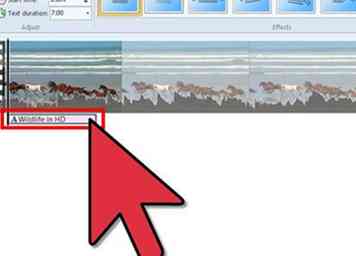 5 Déplacer le premier sous-titre en position. Localisez le point dans le clip vidéo où vous souhaitez que les sous-titres commencent. Cliquez et faites glisser la superposition du titre dans n'importe quelle position du montage. Prévisualisez le positionnement du premier ensemble de sous-titres en cliquant sur la flèche "Play timeline", située au-dessus du montage de montage vidéo, à l'extrême gauche de la fenêtre de l'application. Faites glisser la superposition de titre vers la gauche ou vers la droite pour ajuster le positionnement du premier ensemble de sous-titres. Le premier ensemble de sous-titres est en place.
5 Déplacer le premier sous-titre en position. Localisez le point dans le clip vidéo où vous souhaitez que les sous-titres commencent. Cliquez et faites glisser la superposition du titre dans n'importe quelle position du montage. Prévisualisez le positionnement du premier ensemble de sous-titres en cliquant sur la flèche "Play timeline", située au-dessus du montage de montage vidéo, à l'extrême gauche de la fenêtre de l'application. Faites glisser la superposition de titre vers la gauche ou vers la droite pour ajuster le positionnement du premier ensemble de sous-titres. Le premier ensemble de sous-titres est en place. -
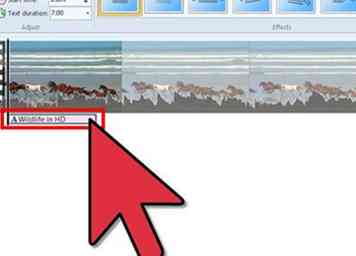 6 Ajustez la longueur du sous-titre. La durée d'affichage du sous-titre à l'écran peut être ajustée en faisant glisser le bord de l'incrustation du titre vers la gauche pour le raccourcir ou vers la droite pour l'allonger. Ajustez la longueur de la superposition du titre pour correspondre au clip vidéo. La longueur du sous-titre a été ajustée.
6 Ajustez la longueur du sous-titre. La durée d'affichage du sous-titre à l'écran peut être ajustée en faisant glisser le bord de l'incrustation du titre vers la gauche pour le raccourcir ou vers la droite pour l'allonger. Ajustez la longueur de la superposition du titre pour correspondre au clip vidéo. La longueur du sous-titre a été ajustée. -
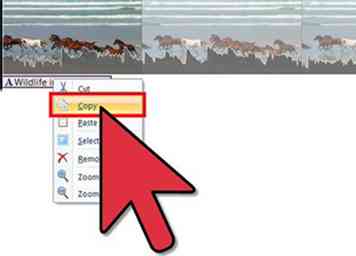 7 Créez le deuxième ensemble de sous-titres. Cliquez avec le bouton droit sur le premier ensemble de sous-titres et sélectionnez Copier dans le menu déroulant. Cliquez dans l'espace vide dans la chronologie d'édition de la superposition de titre, juste à droite du premier jeu de sous-titres, puis cliquez sur Coller. Une copie du premier jeu de sous-titres apparaîtra désormais dans la chronologie d'édition de la superposition de titre. Double-cliquez sur la copie. Le menu d'édition de recouvrement de titre s'ouvrira dans la fenêtre de l'application.
7 Créez le deuxième ensemble de sous-titres. Cliquez avec le bouton droit sur le premier ensemble de sous-titres et sélectionnez Copier dans le menu déroulant. Cliquez dans l'espace vide dans la chronologie d'édition de la superposition de titre, juste à droite du premier jeu de sous-titres, puis cliquez sur Coller. Une copie du premier jeu de sous-titres apparaîtra désormais dans la chronologie d'édition de la superposition de titre. Double-cliquez sur la copie. Le menu d'édition de recouvrement de titre s'ouvrira dans la fenêtre de l'application. - Supprimez le texte dans le champ de texte Superposition de titre, entrez le texte du deuxième ensemble de sous-titres et cliquez sur le bouton Ajouter un titre pour insérer le jeu de sous-titres suivant. Le deuxième ensemble de sous-titres a été créé et ajouté à la chronologie d'édition de la superposition de titre. Ajustez la position du deuxième ensemble de sous-titres si nécessaire. Le deuxième ensemble de sous-titres a été créé.
-
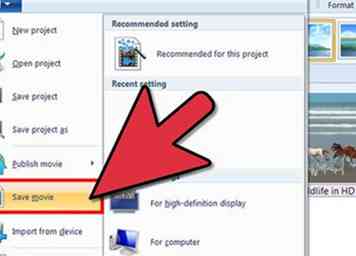 8 Terminez en ajoutant les sous-titres. Continuez le processus, si nécessaire, jusqu'à ce que tous les sous-titres que vous souhaitez ajouter à la vidéo aient été formatés, insérés et placés dans la position correcte. Enregistrez le fichier sur votre ordinateur en tant que projet Movie Maker ou exportez le fichier sous forme de vidéo Windows Media, qui peut être téléchargée sur Internet. Tous les sous-titres ont été ajoutés à la vidéo Movie Maker.
8 Terminez en ajoutant les sous-titres. Continuez le processus, si nécessaire, jusqu'à ce que tous les sous-titres que vous souhaitez ajouter à la vidéo aient été formatés, insérés et placés dans la position correcte. Enregistrez le fichier sur votre ordinateur en tant que projet Movie Maker ou exportez le fichier sous forme de vidéo Windows Media, qui peut être téléchargée sur Internet. Tous les sous-titres ont été ajoutés à la vidéo Movie Maker.
Méthode deux sur trois:
iMovie
-
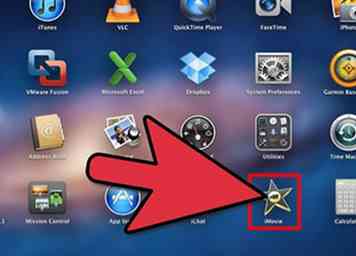 1 Ouvrez iMovie.
1 Ouvrez iMovie. -
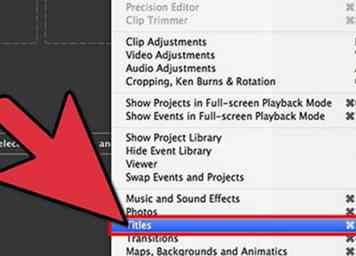 2 Cliquez sur Fenêtre> Titres.
2 Cliquez sur Fenêtre> Titres. -
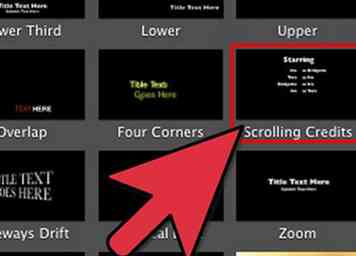 3 Choisissez l'option de crédits défilants. Faites-le glisser jusqu'à la fin de votre film.
3 Choisissez l'option de crédits défilants. Faites-le glisser jusqu'à la fin de votre film. -
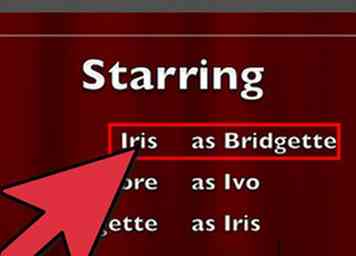 4 Modifiez le nom qui a déjà été donné pour répondre aux besoins de votre film.
4 Modifiez le nom qui a déjà été donné pour répondre aux besoins de votre film. -
 5 Cliquez sur Terminé pour terminer les crédits.
5 Cliquez sur Terminé pour terminer les crédits.
Méthode trois sur trois:
Utiliser VideoTagger
-
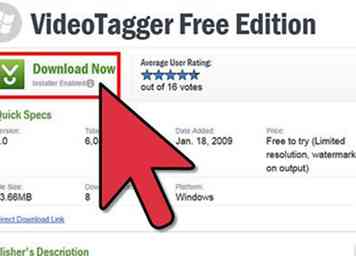 1 Téléchargez VideoTagger depuis ElectricHappiness.com.
1 Téléchargez VideoTagger depuis ElectricHappiness.com. -
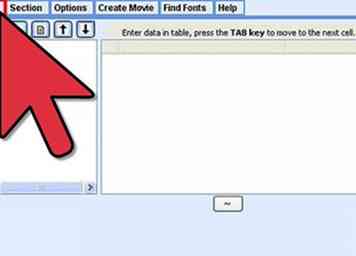 2 Ouvrez VideoTagger et créez un nouveau fichier.
2 Ouvrez VideoTagger et créez un nouveau fichier. -
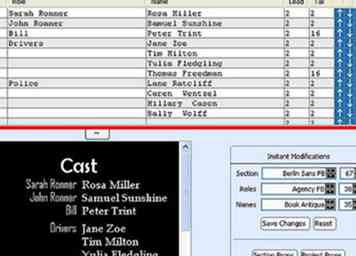 3 Ajoutez une section pour chaque type de personne impliquée dans votre film. Par exemple, ajoutez une section «Cast», une section «Director», une section «Stunt Men», etc.
3 Ajoutez une section pour chaque type de personne impliquée dans votre film. Par exemple, ajoutez une section «Cast», une section «Director», une section «Stunt Men», etc. - Pour chaque section, choisissez si vous souhaitez que les crédits défilent ou apparaissent sous forme de diapositive.
- Pour chaque section, choisissez une police qui représente votre film à utiliser pour chaque élément du générique.
-
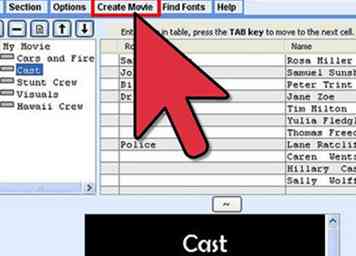 4 Cliquez sur "Créer un film" pour créer vos crédits de film.
4 Cliquez sur "Créer un film" pour créer vos crédits de film.
Facebook
Twitter
Google+
 Minotauromaquia
Minotauromaquia
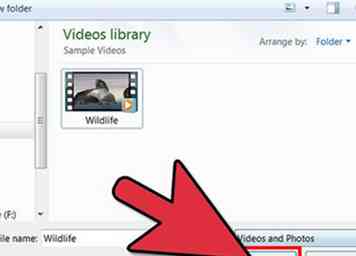 1 Importez la vidéo. Ouvrez Windows Movie Maker et cliquez sur "Vidéos" dans le menu Importer, situé dans la colonne de gauche. Si le fichier vidéo est stocké sur une caméra vidéo numérique, cliquez sur «À partir d’une caméra vidéo numérique». La boîte de dialogue Import Media Items s'ouvre.
1 Importez la vidéo. Ouvrez Windows Movie Maker et cliquez sur "Vidéos" dans le menu Importer, situé dans la colonne de gauche. Si le fichier vidéo est stocké sur une caméra vidéo numérique, cliquez sur «À partir d’une caméra vidéo numérique». La boîte de dialogue Import Media Items s'ouvre. 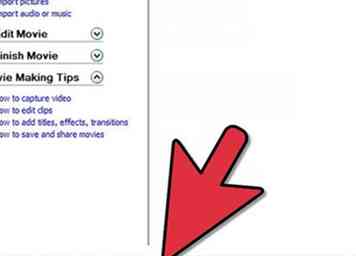 2 Changez la vue de "Storyboard" à "Chronologie."Afin d'ajuster la position ou de modifier la synchronisation des sous-titres pour un projet Movie Maker, la vue de la fenêtre d'application doit être définie sur la vue Chronologie. Cliquez sur l'onglet Affichage dans la barre de menus et confirmez que Chronologie est sélectionnée dans les options de menu. Les paramètres de vue de l'application ont été définis sur la vue Chronologie.
2 Changez la vue de "Storyboard" à "Chronologie."Afin d'ajuster la position ou de modifier la synchronisation des sous-titres pour un projet Movie Maker, la vue de la fenêtre d'application doit être définie sur la vue Chronologie. Cliquez sur l'onglet Affichage dans la barre de menus et confirmez que Chronologie est sélectionnée dans les options de menu. Les paramètres de vue de l'application ont été définis sur la vue Chronologie. 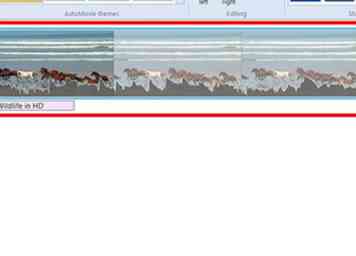 3 Insérez le fichier vidéo dans la ligne de montage vidéo. Notez qu'il existe désormais trois montages de montage horizontaux en bas de la fenêtre de l'application, l'un empilé l'un sur l'autre. La ligne de montage en haut est intitulée "Vidéo", la suivante est intitulée "Audio" et la ligne de montage en bas est intitulée "Incrustation de titre". Cliquez sur le fichier vidéo dans le dossier Collections et faites-le glisser dans le calendrier d'édition intitulé "Vidéo". La vidéo apparaît maintenant dans la ligne de montage vidéo.
3 Insérez le fichier vidéo dans la ligne de montage vidéo. Notez qu'il existe désormais trois montages de montage horizontaux en bas de la fenêtre de l'application, l'un empilé l'un sur l'autre. La ligne de montage en haut est intitulée "Vidéo", la suivante est intitulée "Audio" et la ligne de montage en bas est intitulée "Incrustation de titre". Cliquez sur le fichier vidéo dans le dossier Collections et faites-le glisser dans le calendrier d'édition intitulé "Vidéo". La vidéo apparaît maintenant dans la ligne de montage vidéo. 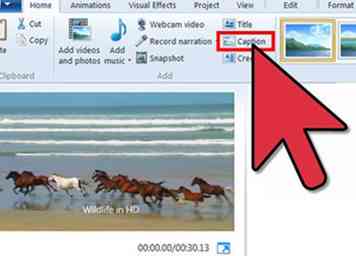 4 Insérez la superposition de titre à utiliser pour le premier ensemble de sous-titres. Une fois la superposition de titre insérée, elle peut être repositionnée n'importe où dans la chronologie. Cliquez sur Titres et crédits, situés dans le menu Edition dans la colonne de gauche. Il vous sera demandé où vous voulez insérer le titre. Sélectionnez "Titre sur le clip sélectionné" dans la liste des options disponibles. Lorsque vous êtes invité à saisir le texte du titre, tapez le premier ensemble de sous-titres que vous souhaitez ajouter à la vidéo dans le champ vide.
4 Insérez la superposition de titre à utiliser pour le premier ensemble de sous-titres. Une fois la superposition de titre insérée, elle peut être repositionnée n'importe où dans la chronologie. Cliquez sur Titres et crédits, situés dans le menu Edition dans la colonne de gauche. Il vous sera demandé où vous voulez insérer le titre. Sélectionnez "Titre sur le clip sélectionné" dans la liste des options disponibles. Lorsque vous êtes invité à saisir le texte du titre, tapez le premier ensemble de sous-titres que vous souhaitez ajouter à la vidéo dans le champ vide. 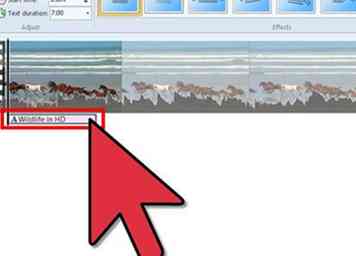 5 Déplacer le premier sous-titre en position. Localisez le point dans le clip vidéo où vous souhaitez que les sous-titres commencent. Cliquez et faites glisser la superposition du titre dans n'importe quelle position du montage. Prévisualisez le positionnement du premier ensemble de sous-titres en cliquant sur la flèche "Play timeline", située au-dessus du montage de montage vidéo, à l'extrême gauche de la fenêtre de l'application. Faites glisser la superposition de titre vers la gauche ou vers la droite pour ajuster le positionnement du premier ensemble de sous-titres. Le premier ensemble de sous-titres est en place.
5 Déplacer le premier sous-titre en position. Localisez le point dans le clip vidéo où vous souhaitez que les sous-titres commencent. Cliquez et faites glisser la superposition du titre dans n'importe quelle position du montage. Prévisualisez le positionnement du premier ensemble de sous-titres en cliquant sur la flèche "Play timeline", située au-dessus du montage de montage vidéo, à l'extrême gauche de la fenêtre de l'application. Faites glisser la superposition de titre vers la gauche ou vers la droite pour ajuster le positionnement du premier ensemble de sous-titres. Le premier ensemble de sous-titres est en place. 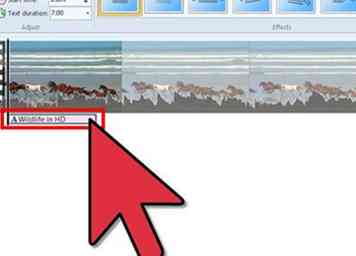 6 Ajustez la longueur du sous-titre. La durée d'affichage du sous-titre à l'écran peut être ajustée en faisant glisser le bord de l'incrustation du titre vers la gauche pour le raccourcir ou vers la droite pour l'allonger. Ajustez la longueur de la superposition du titre pour correspondre au clip vidéo. La longueur du sous-titre a été ajustée.
6 Ajustez la longueur du sous-titre. La durée d'affichage du sous-titre à l'écran peut être ajustée en faisant glisser le bord de l'incrustation du titre vers la gauche pour le raccourcir ou vers la droite pour l'allonger. Ajustez la longueur de la superposition du titre pour correspondre au clip vidéo. La longueur du sous-titre a été ajustée. 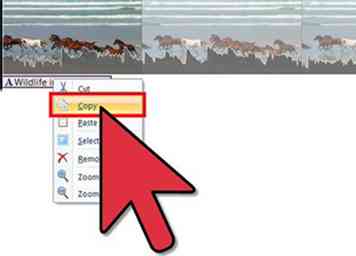 7 Créez le deuxième ensemble de sous-titres. Cliquez avec le bouton droit sur le premier ensemble de sous-titres et sélectionnez Copier dans le menu déroulant. Cliquez dans l'espace vide dans la chronologie d'édition de la superposition de titre, juste à droite du premier jeu de sous-titres, puis cliquez sur Coller. Une copie du premier jeu de sous-titres apparaîtra désormais dans la chronologie d'édition de la superposition de titre. Double-cliquez sur la copie. Le menu d'édition de recouvrement de titre s'ouvrira dans la fenêtre de l'application.
7 Créez le deuxième ensemble de sous-titres. Cliquez avec le bouton droit sur le premier ensemble de sous-titres et sélectionnez Copier dans le menu déroulant. Cliquez dans l'espace vide dans la chronologie d'édition de la superposition de titre, juste à droite du premier jeu de sous-titres, puis cliquez sur Coller. Une copie du premier jeu de sous-titres apparaîtra désormais dans la chronologie d'édition de la superposition de titre. Double-cliquez sur la copie. Le menu d'édition de recouvrement de titre s'ouvrira dans la fenêtre de l'application. 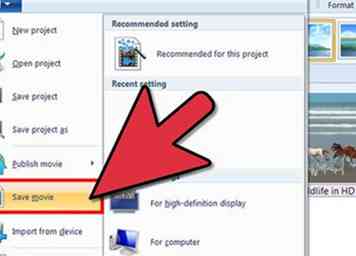 8 Terminez en ajoutant les sous-titres. Continuez le processus, si nécessaire, jusqu'à ce que tous les sous-titres que vous souhaitez ajouter à la vidéo aient été formatés, insérés et placés dans la position correcte. Enregistrez le fichier sur votre ordinateur en tant que projet Movie Maker ou exportez le fichier sous forme de vidéo Windows Media, qui peut être téléchargée sur Internet. Tous les sous-titres ont été ajoutés à la vidéo Movie Maker.
8 Terminez en ajoutant les sous-titres. Continuez le processus, si nécessaire, jusqu'à ce que tous les sous-titres que vous souhaitez ajouter à la vidéo aient été formatés, insérés et placés dans la position correcte. Enregistrez le fichier sur votre ordinateur en tant que projet Movie Maker ou exportez le fichier sous forme de vidéo Windows Media, qui peut être téléchargée sur Internet. Tous les sous-titres ont été ajoutés à la vidéo Movie Maker. 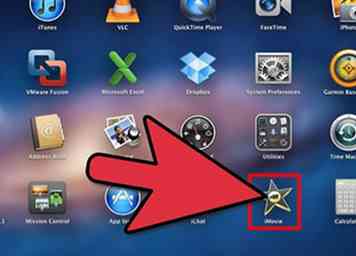 1 Ouvrez iMovie.
1 Ouvrez iMovie. 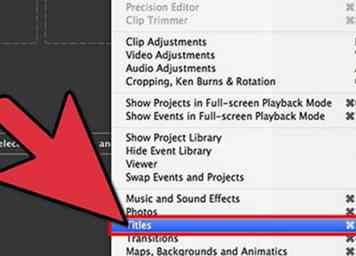 2 Cliquez sur Fenêtre> Titres.
2 Cliquez sur Fenêtre> Titres. 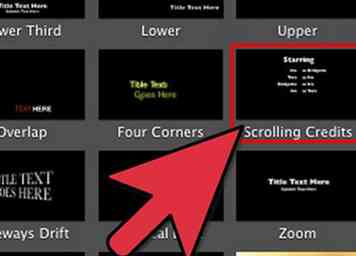 3 Choisissez l'option de crédits défilants. Faites-le glisser jusqu'à la fin de votre film.
3 Choisissez l'option de crédits défilants. Faites-le glisser jusqu'à la fin de votre film. 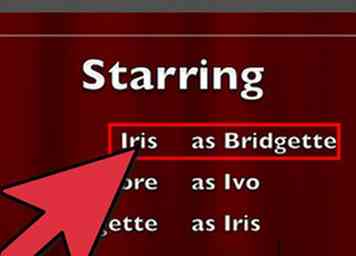 4 Modifiez le nom qui a déjà été donné pour répondre aux besoins de votre film.
4 Modifiez le nom qui a déjà été donné pour répondre aux besoins de votre film.  5 Cliquez sur Terminé pour terminer les crédits.
5 Cliquez sur Terminé pour terminer les crédits. 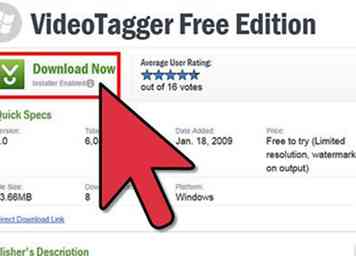 1 Téléchargez VideoTagger depuis ElectricHappiness.com.
1 Téléchargez VideoTagger depuis ElectricHappiness.com. 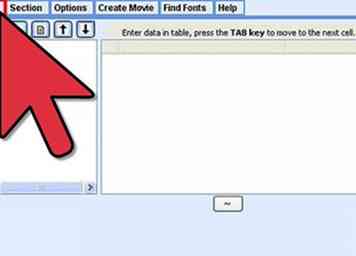 2 Ouvrez VideoTagger et créez un nouveau fichier.
2 Ouvrez VideoTagger et créez un nouveau fichier. 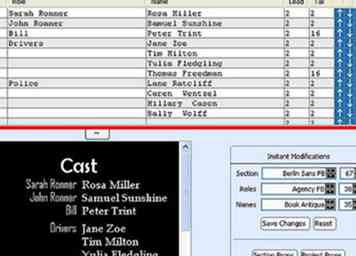 3 Ajoutez une section pour chaque type de personne impliquée dans votre film. Par exemple, ajoutez une section «Cast», une section «Director», une section «Stunt Men», etc.
3 Ajoutez une section pour chaque type de personne impliquée dans votre film. Par exemple, ajoutez une section «Cast», une section «Director», une section «Stunt Men», etc. 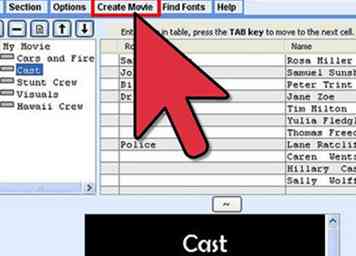 4 Cliquez sur "Créer un film" pour créer vos crédits de film.
4 Cliquez sur "Créer un film" pour créer vos crédits de film.